¿Cómo reemplazar el botón Agregar al carrito con el botón Solicitar una cotización en WooCommerce?
Publicado: 2022-12-06Hay ciertos casos en los que el propietario de una tienda desea ocultar el botón Agregar al carrito y restringir que los usuarios realicen un pedido de inmediato. En tales casos, la función de solicitud de cotización puede ayudarlo.
Solicitar una cotización en WooCommerce es una opción que le permite a sus clientes solicitar cotizaciones para los productos de su tienda WooCommerce. La función de solicitud de cotización es crucial para los propietarios de tiendas que realizan negocios B2B y negocios mayoristas.
Esta característica no está disponible por defecto en WooCommerce. Pero gracias al complemento Solicitar una cotización de WooCommerce, las cosas han sido mucho más fáciles.
En este artículo, explicaremos cómo reemplazar el botón Agregar al carrito con el botón Solicitar una cotización en su tienda WooCommerce. Pero, antes de comenzar, es posible que algunos de ustedes todavía tengan dudas sobre por qué necesitamos eliminar el botón Agregar al carrito.
Comencemos por abordarlo primero.
¿Por qué debería eliminar el botón Agregar al carrito en WooCommerce?
Las siguientes son algunas de las razones por las que es posible que desee eliminar el botón Agregar al carrito de las páginas de su tienda.
El objetivo principal de eliminar el botón Agregar al carrito es impedir que los clientes realicen un pedido. Aunque suene absurdo, eliminar el botón Añadir al carrito puede ser realmente útil en algunas situaciones.
Si está tratando con empresas B2B y vendedores minoristas, es posible que desee ofrecer precios personalizados para sus clientes en función de sus requisitos. Digamos, por ejemplo, que vende muebles de oficina en su tienda WooCommerce. Estás haciendo pedidos desde el sitio de tu tienda y construyendo muebles personalizados para tus clientes.
En ese caso, no puede confiar en el mecanismo de precios predeterminado de WooCommerce. Por lo tanto, una opción de solicitud de cotización puede ayudar a sus clientes a solicitar una cotización para su requerimiento con un costo preferencial y puede tener negociaciones basadas en sus requerimientos.
Además, si está utilizando el sitio de su tienda WooCommerce en modo catálogo para mostrar los productos de su tienda sin permitir que los usuarios realicen pedidos, es posible que desee ocultar el botón Agregar al carrito. El botón Agregar al carrito también se puede eliminar para productos agotados y productos próximos o que aún no se han lanzado.
Ahora que sabe por qué las personas quieren eliminar el botón 'Agregar al carrito', veamos cómo reemplazar el botón Agregar al carrito de WooCommerce con el botón Solicitar una cotización.
¿Cómo reemplazar el botón Agregar al carrito con el botón Solicitar una cotización en WooCommerce? Instrucciones paso a paso
Como se dijo anteriormente, de manera predeterminada, WooCommerce no tiene la función para reemplazar o eliminar el botón Agregar al carrito, para lo cual necesita un complemento de terceros. Usaremos el complemento WooCommerce Request a Quote de WebToffee.
Paso 1: Instalación del complemento
Después de comprar el complemento, vaya a la sección Mi cuenta del sitio web de WebToffee. Luego, navegue a la pestaña Descargas y descargue el archivo zip del complemento de solicitud de cotización de WooCommerce.
Vaya a Complementos > Agregar nuevo desde su panel de WordPress. Haga clic en la sección Cargar complemento , luego cargue el archivo zip del complemento. Luego instale y active el complemento.
¿Tiene problemas para instalar el complemento? – consulte este artículo.
Paso 2: Reemplace el botón Agregar al carrito para productos específicos
Supongamos que desea reemplazar temporalmente el botón Agregar al carrito con un botón Solicitar una cotización para productos específicos. Siga los pasos a continuación para reemplazar el botón Agregar al carrito para productos específicos.
En primer lugar, debemos agregar los productos a la lista destacada. Para ello, vaya a Productos > Todos los productos . Luego haga clic en el ícono de estrella para los productos que desea eliminar el botón Agregar al carrito. Esto agregará el producto a la lista destacada.
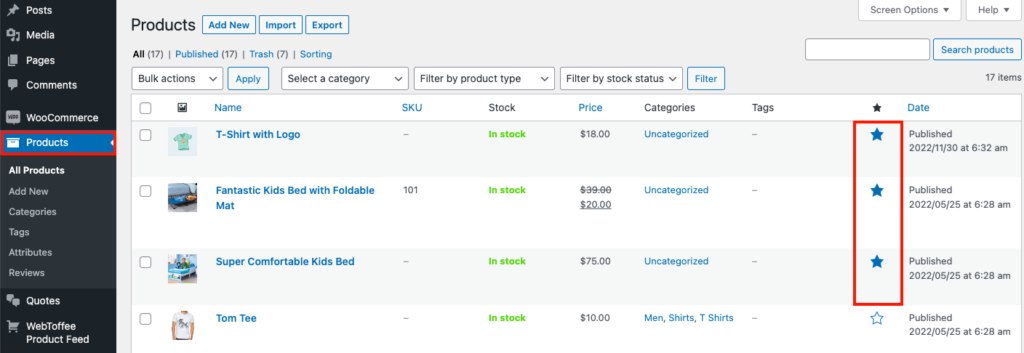
- Ahora, vaya a Cotizaciones > General desde su panel de WordPress.
- Elija Productos destacados solo para Mostrar 'Agregar a cotización' para productos. Puede elegir Todos los productos, Productos agotados también.
- Para ocultar los campos de precios, active la casilla de verificación Ocultar precios.
- Ahora, habilite la casilla de verificación del botón Ocultar Agregar al carrito para ocultar el botón Agregar al carrito para los productos destacados.
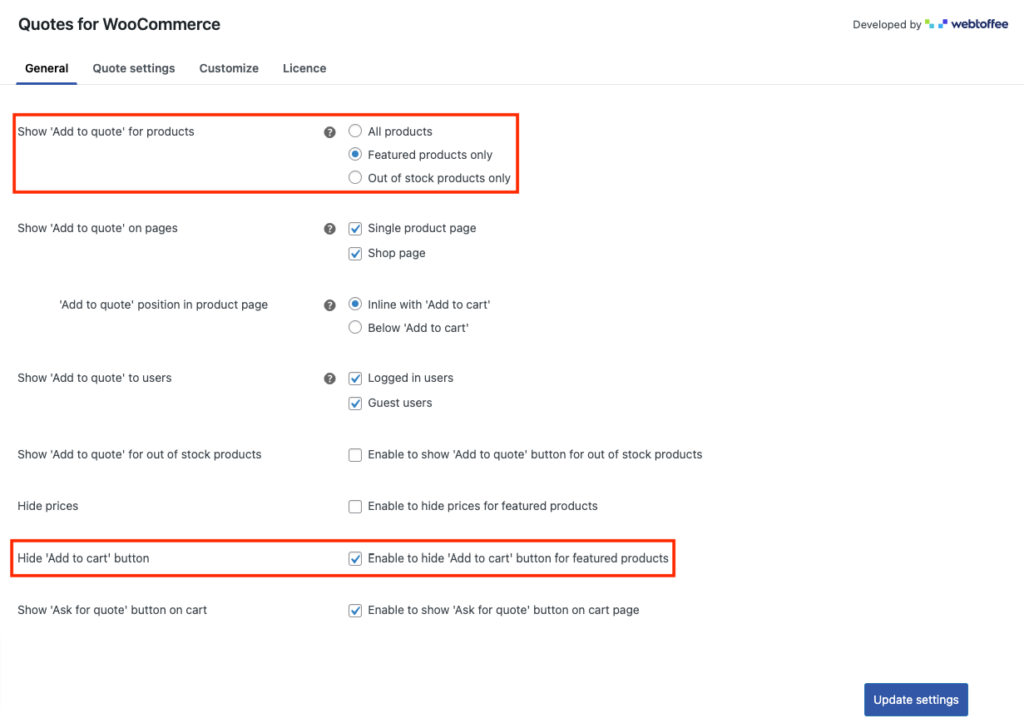
Después de realizar los cambios necesarios, haga clic en Actualizar configuración para guardar los cambios.
Paso 3: Reemplace el botón Agregar al carrito según el registro del usuario
Puede haber algunos casos en los que desee mostrar la opción Agregar a la cotización solo para los usuarios registrados. En tales casos, puede optar por ocultar el botón Agregar al carrito y los campos de precio para los usuarios registrados.
Siga los pasos a continuación para ocultar el botón Agregar al carrito para los usuarios registrados.
- Vaya a la página de configuración general del complemento Solicitar una cotización de WooCommerce.
- Habilite la casilla Mostrar 'Agregar a la cotización' a los usuarios para los usuarios que iniciaron sesión .
- Ahora, habilite la opción Ocultar precios para ocultar los campos de precios para los usuarios registrados.
- A continuación, active la casilla de verificación del botón Ocultar 'Añadir al carrito' .
- Del mismo modo, puede ocultar o reemplazar el botón Agregar al carrito con el botón Agregar a la cotización para usuarios invitados si está ejecutando alguna promoción en su tienda WooCommerce.
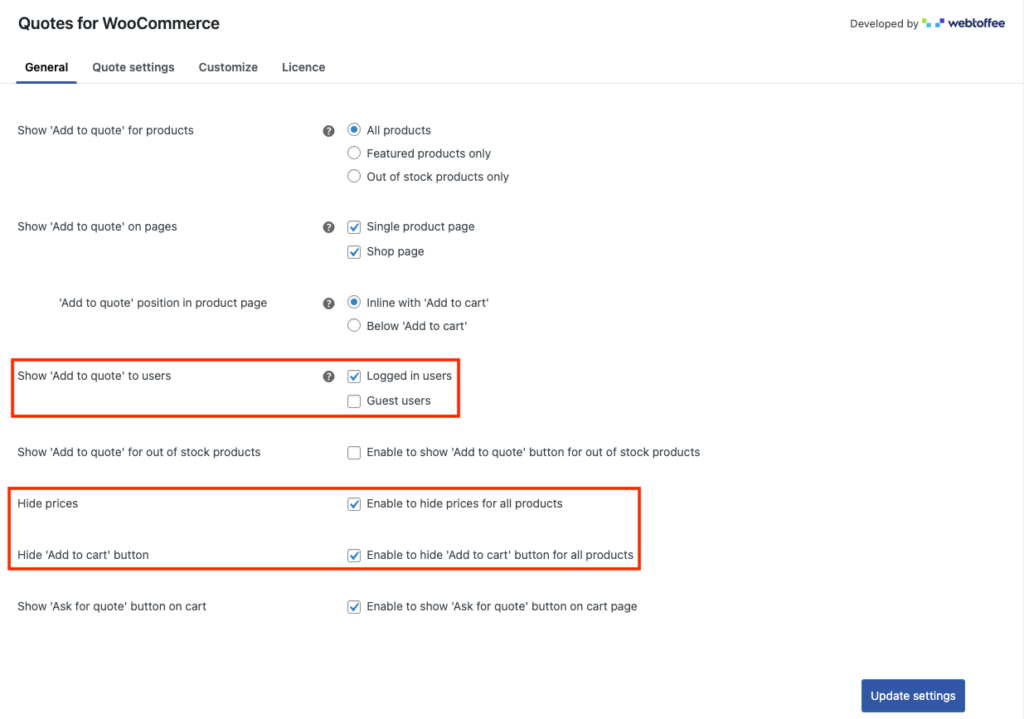
Después de realizar los cambios necesarios, haga clic en el botón Actualizar configuración .

Paso 4: Reemplace el botón Agregar al carrito para las páginas de productos
Dependiendo de las páginas, puede reemplazar el botón Agregar al carrito con un botón Agregar a la cotización. Puede permitir que sus clientes soliciten precios preferenciales para los productos de WooCommerce según sus requisitos.
Siga las instrucciones a continuación para ocultar el botón Agregar al carrito para las páginas de productos de WooCommerce.
- Vaya a la página de configuración general de WooCommerce Solicite un complemento de cotización.
- Habilite la opción Mostrar 'Agregar a la cotización' en las páginas para las páginas de un solo producto .
- Ahora, habilite las opciones Ocultar precios y Ocultar botón Agregar al carrito para ocultar los campos de precios y el botón Agregar al carrito en páginas de productos individuales.
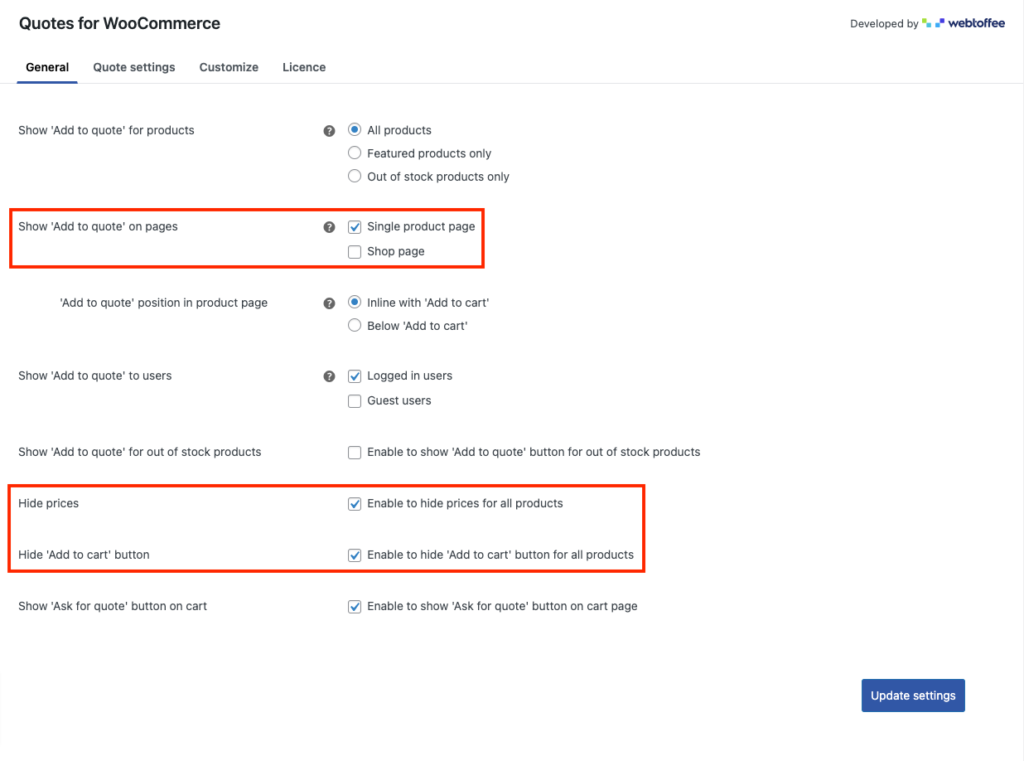
Puede hacer clic en Actualizar configuración después de realizar los cambios necesarios.
Paso 5: Envía la cotización automáticamente
Puede automatizar el proceso de envío de cotizaciones enviando cotizaciones basadas en el precio real del producto.
- Vaya a la pestaña Configuración de presupuesto.
- En el submenú Presupuesto , habilite la opción Generar y enviar presupuestos automáticamente para enviar automáticamente los presupuestos con el precio real de los productos.
- También puede agregar un período de vencimiento para las cotizaciones y permitir que sus clientes soliciten una nueva cotización para la misma lista de productos.
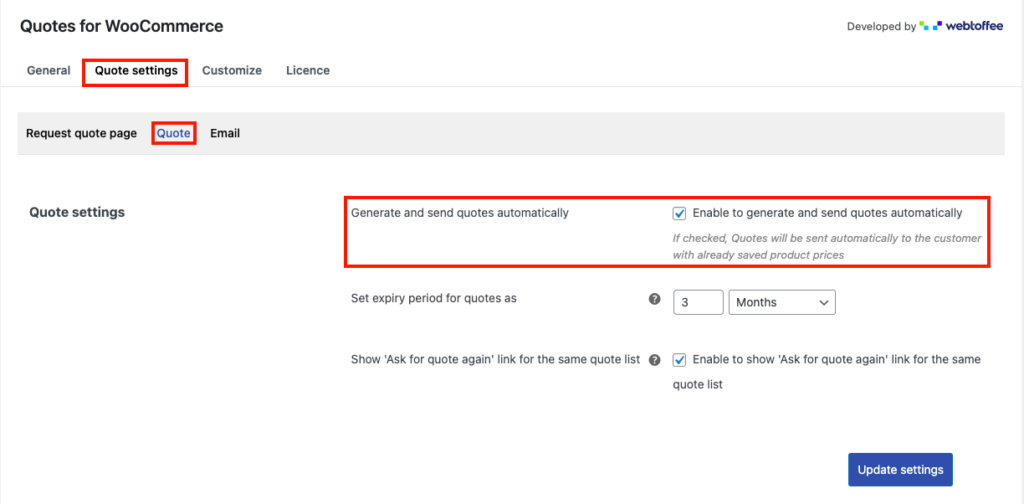
Haga clic en Actualizar configuración para guardar los cambios.
Paso 6: personalice el botón Agregar a cotización
Ahora, veamos cómo personalizar el botón Agregar a cotización.
Vaya a Cotizaciones > Personalizar desde su panel de WordPress.
Desde aquí, puede personalizar diferentes botones relacionados con la opción Solicitar una cotización de WooCommerce.
Puede personalizar el botón Agregar a la cotización, el botón Solicitar una cotización, el botón Solicitar cotización, los botones Aceptar y pagar o Rechazar.
Personalicemos el botón Agregar a cotización.
- Introduzca un texto para el botón.
- Luego, elija si desea mostrar la opción Agregar a la cotización como un botón o un enlace de texto.
- Desactive la casilla de verificación Usar estilo de botón predeterminado para elegir el color del texto, el fondo y el borde del botón.
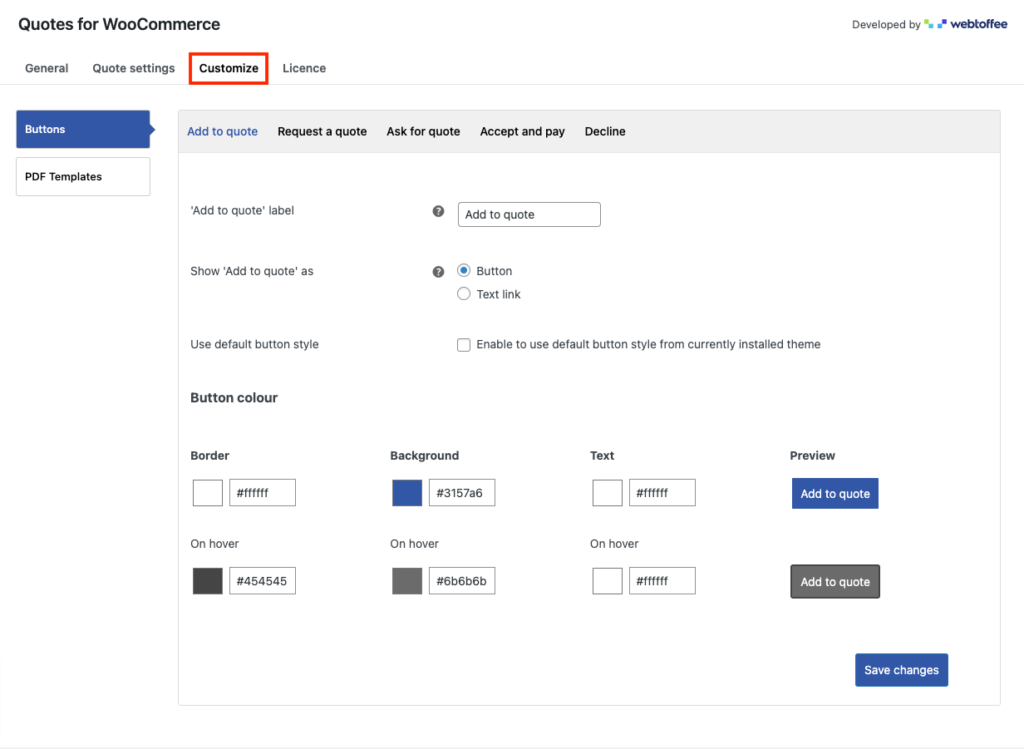
Después de elegir los colores necesarios, haga clic en Guardar cambios para guardar la configuración.
Aquí hay una vista previa del botón Agregar a la cotización en lugar del botón Agregar al carrito en la página del producto.
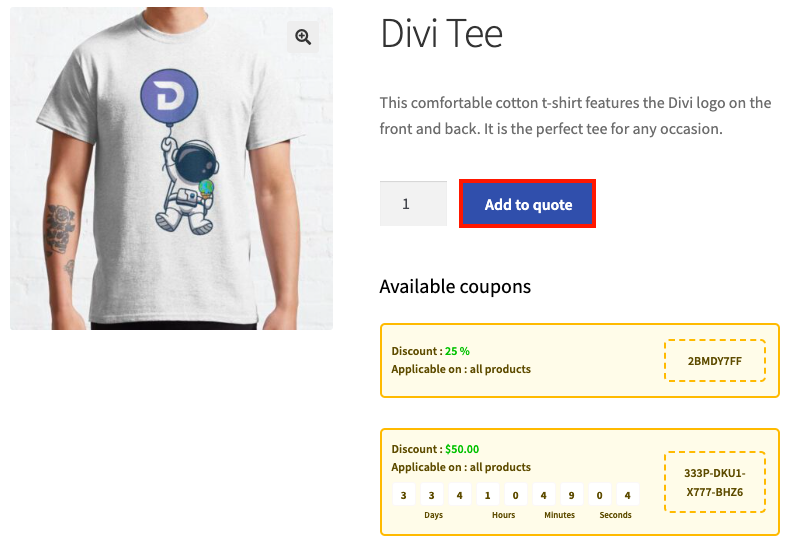
Envolver
Puede mejorar significativamente la experiencia de compra en su tienda WooCommerce agregando la opción Solicitar una cotización. El complemento Cotizaciones de WooCommerce que discutimos en este artículo lo ayudará a reemplazar el botón predeterminado Agregar al carrito con el botón Solicitar una cotización y restringirá a sus clientes para que realicen un pedido de inmediato.
Esperamos sinceramente que este artículo le haya facilitado la comprensión de cómo reemplazar el botón Agregar al carrito con el botón Agregar a la cotización para recibir cotizaciones de sus usuarios en su tienda WooCommerce.
Espero que hayas encontrado útil este artículo. Además, te animamos a leer nuestro artículo sobre ¿Cómo añadir automáticamente productos al carrito con una URL en WooCommerce?
Cualquier duda o sugerencia, compártela en la caja de comentarios.
